Как синхронизировать Fitbit с Apple Health и получить доступ ко всем вашим показателям в одном месте
Опубликовано: 2022-05-17Apple Watch — одни из самых точных и надежных умных часов для отслеживания здоровья и физической формы. Однако по сравнению с другими умными часами на рынке Apple Watch кажутся немного дороже. Кроме того, поскольку это умные часы, их форм-фактор не понравится многим, кто просто хочет устройство для отслеживания фитнеса.

Для таких людей лучшим выбором будут фитнес-трекеры (или фитнес-браслеты), например, от Fitbit. Они стоят дешевле и содержат большинство основных функций отслеживания физической формы и состояния здоровья в тонком и компактном форм-факторе.
Но опять же, при таком подходе вы сталкиваетесь с проблемой: Apple не предлагает встроенной интеграции между Fitbit и Apple Health, поэтому вы не можете синхронизировать данные Fitbit (шаги, тренировки, вес и т. д.) с Приложение Apple Health на вашем iPhone.
Однако, к счастью, есть способ сделать это. В этом руководстве мы рассмотрим инструкции по подключению Fitbit к Apple Health на iPhone, чтобы помочь вам синхронизировать данные Fitbit с приложением Apple Health.
Оглавление
Использование приложения PowerSync для синхронизации Fitbit с Apple Health
В App Store вы найдете различные сторонние приложения, позволяющие синхронизировать Fitbit с Apple Health. В этом руководстве мы продемонстрируем синхронизацию с помощью приложения Power Sync для приложения Fitbit, которое можно использовать бесплатно и которое позволяет синхронизировать следующие данные:
- Шаги
- Частота сердцебиения
- Масса
- Калории сожжены
- Анализ сна
- Пройденные рейсы
- Расстояние ходьбы и бега
Вот как использовать Power Sync для синхронизации данных Fitbit с приложением Apple Health:
- Загрузите Power Sync для Fitbit на свой iPhone.
- Откройте PowerSync.
- Нажмите кнопку « Синхронизировать сейчас », и вы попадете на страницу входа.
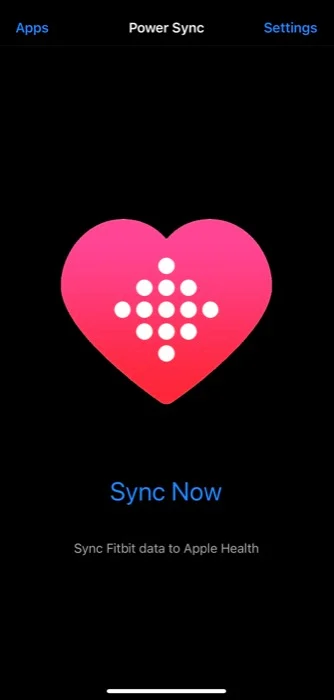
- Введите здесь данные своей учетной записи Fitbit и нажмите «Войти ».
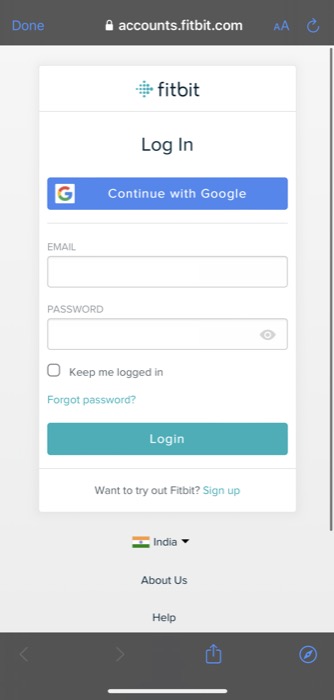
- При запросе разрешений на чтение и запись нажмите « Продолжить », чтобы продолжить.
- На следующем экране включите параметры рядом с показателями, которые вы хотите синхронизировать с Apple Health.
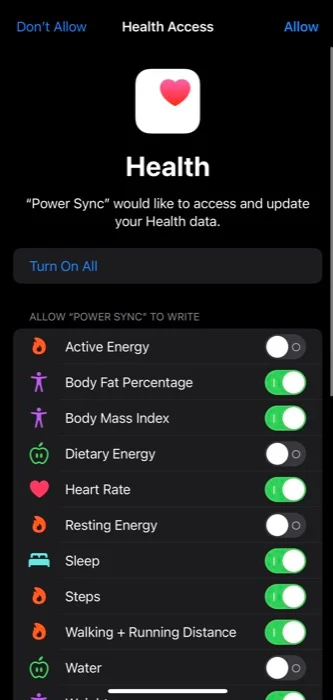
- Нажмите « Разрешить », чтобы сохранить настройки и начать синхронизацию данных из вашей учетной записи Fitbit с приложением Apple Health.
Как только ваши данные будут синхронизированы, вы увидите сообщение об успехе. Теперь откройте приложение «Здоровье» на своем iPhone, и эти синхронизированные данные о фитнесе и показателях здоровья должны начать отражаться внутри него.
В будущем, когда вы захотите снова синхронизировать свои данные, откройте Power Sync и нажмите кнопку « Синхронизировать сейчас» . Кроме того, вы также можете использовать автоматическую синхронизацию, которая является платной функцией, которая автоматически синхронизирует данные с вашего устройства Fitbit с приложением iOS Health несколько раз в день в фоновом режиме без вашего вмешательства. Кроме того, он также избавляется от рекламы внутри приложения.
Предотвращение дублирования данных в Apple Health
Одной из проблем при подключении Fitbit к Apple Health с помощью сторонних приложений является дублирование данных. По сути, когда вы синхронизируете данные Fitbit с Health с помощью Power Sync или любого другого приложения, приложение Health отображает данные из нескольких источников.

В результате вы в конечном итоге видите шаги со счетчика вашего iPhone в дополнение, например, к вашему Fitbit. Однако есть способ предотвратить дублирование данных и видеть записанные данные Fitbit только в приложении «Здоровье». Это включает в себя настройку Power Sync в качестве основного источника данных в Health, и вот как вы это делаете:
- Откройте приложение «Здоровье» на своем iPhone.
- Нажмите на вкладку Обзор .
- Нажмите « Шаги » и включите кнопку « Power Sync» в разделе «ПРИЛОЖЕНИЯ, РАЗРЕШЕННЫЕ ЧИТАТЬ ДАННЫЕ ».
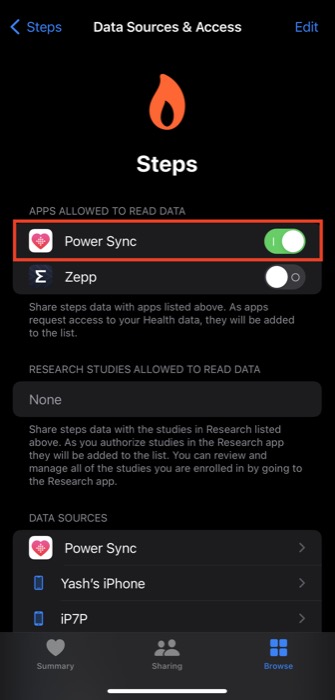
- Прокрутите вниз и нажмите « Источники данных и доступ ».
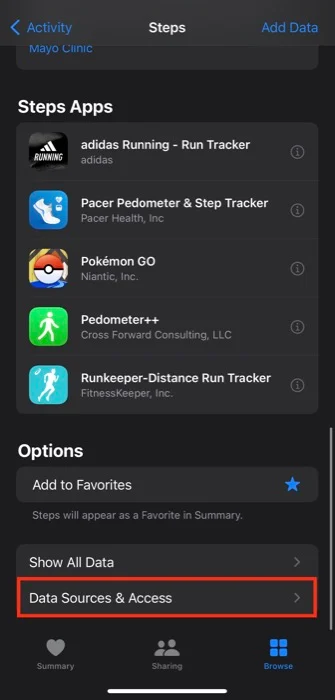
- Нажмите кнопку « Изменить » вверху, нажмите и удерживайте ползунок в разделе « ИСТОЧНИКИ ДАННЫХ » и переместите его в начало списка.
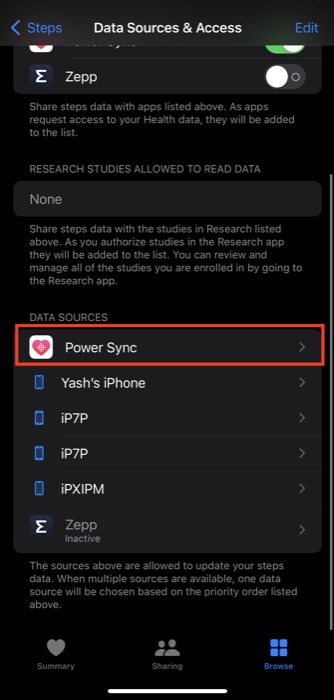
Повторите те же действия для всех остальных показателей в приложении Health. После этого ваш Fitbit будет использоваться в качестве основного источника данных для всех этих показателей, и в будущем вы больше не увидите повторяющихся данных в Apple Health.
Другие сторонние приложения для синхронизации Fitbit с Apple Health
Помимо Power Sync для Fitbit, в App Store есть несколько других сторонних приложений, которые вы также можете использовать для синхронизации данных Fitbit с Apple Health. Вот список всех таких приложений, бесплатных и платных:
- Fitbit для Apple Health Sync
- Синхронизация FITIV для активности Fitbit
- Синхронизация решателя
Все данные о вашем здоровье и фитнесе в одном месте
Приложение «Здоровье» позволяет очень легко отслеживать все ваши различные показатели здоровья и физической формы на iPhone. Таким образом, если вы используете устройство Fitbit, благодаря приложениям, перечисленным в этом руководстве, вы можете легко синхронизировать свои данные с него в Apple Health с помощью нескольких простых щелчков и иметь все важные показатели в одном месте, когда они вам понадобятся. Таким образом, когда вам нужен доступ к данным о состоянии здоровья, вам не придется переключаться между различными приложениями, чтобы узнать различные показатели, которые вы в них записали.
Лучшее приложение для синхронизации Fitbit с Apple Health?
Если вы готовы немного потратиться на приложение, то Power Sync for Fitbit (премиум-план) или Sync Solver — два лучших приложения для синхронизации Fitbit с Apple Health. Sync Solver — это полностью платное приложение, которое поддерживает автоматическую синхронизацию и синхронизирует все виды показателей здоровья и фитнеса. С другой стороны, Power Sync для Fitbit является бесплатным, но не предлагает автосинхронизацию, поэтому вам необходимо перейти на его премиум-план, чтобы получить доступ к этой функции.
